Flameshot ist ein Open-Source-Tool für Screenshots und Anmerkungen, das für Linux-, macOS- und Windows-Systeme entwickelt wurde. Das Beste an diesem Screenshot-Tool ist, dass es sowohl mit der grafischen Benutzeroberfläche als auch mit der Befehlszeilenschnittstelle funktioniert. Es ist ein sehr einfach zu bedienendes Screenshot-Tool, das den Benutzern ein hohes Maß an Flexibilität und Anpassung bietet. Im heutigen Artikel werden wir Flameshot auf einem Ubuntu 20.04-System installieren.
Flameshot unter Ubuntu 20.04 installieren
Um das Flameshot-Screenshot-Tool auf Ihrem Ubuntu 20.04-System zu installieren, müssen Sie die folgenden Schritte ausführen:
Schritt Nr. 1:Führen Sie das System-Cache-Update durch
Sie müssen Ihr System-Cache-Update durchführen, indem Sie den unten gezeigten Befehl ausführen:
$ sudo apt update

Mit diesem Systemupdate ist Ihr Ubuntu 20.04-Rechner bereit, das Flameshot-Screenshot-Tool darauf zu installieren.
Schritt Nr. 2:Installieren Sie Flameshot in Ubuntu 20.04:
Jetzt können Sie Flameshot auf Ubuntu 20.04 installieren, indem Sie den folgenden Befehl im Terminal Ihres Systems ausführen:
$ sudo apt install flameshot

Sobald das Flameshot-Screenshot-Tool auf Ihrem Ubuntu 20.04-System installiert ist, zeigt das Terminal diese Meldungen als Hinweis an.
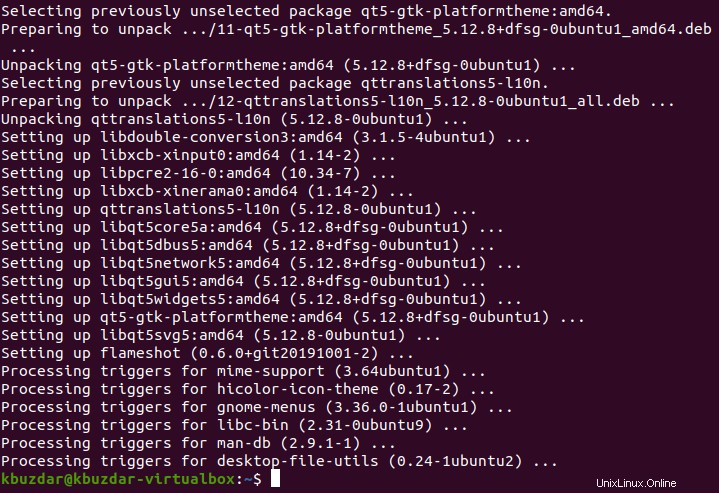
Schritt Nr. 3:Starten Sie Flameshot auf Ubuntu 20.04
Sie können Flameshot in Ubuntu 20.04 starten, indem Sie in der Suchleiste für Aktivitäten danach suchen, wie in der Abbildung unten gezeigt:
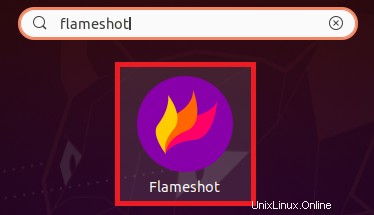
Wenn Sie auf dieses Suchergebnis klicken, wird das Flameshot-Symbol in der Taskleiste Ihres Ubuntu 20.04-Systems angezeigt, wie in der folgenden Abbildung hervorgehoben. Sie können auf dieses Symbol klicken, um ein Menü zu starten, das Ihnen verschiedene Optionen zur Verwendung dieses Screenshot-Tools anbietet, wie in der folgenden Abbildung gezeigt:
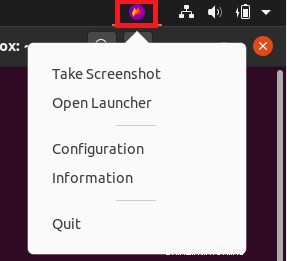
Flameshot von Ubuntu 20.04 entfernen
Wenn Sie dieses Screenshot-Tool auf Ihrem Ubuntu 20.04-System nicht mehr verwenden möchten, können Sie es entfernen, indem Sie den unten gezeigten Befehl ausführen:
$ sudo apt-get purge flameshot

Die erfolgreiche Ausführung dieses Befehls entfernt Flameshot und seine Abhängigkeiten von Ihrem Ubuntu 20.04-System.
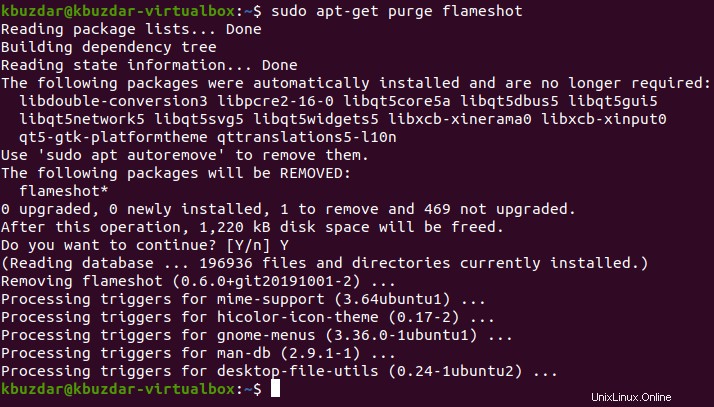
Schließlich können Sie auch alle nicht mehr benötigten Pakete und Abhängigkeiten entfernen, indem Sie den folgenden Befehl ausführen:
$ sudo apt-get autoremove
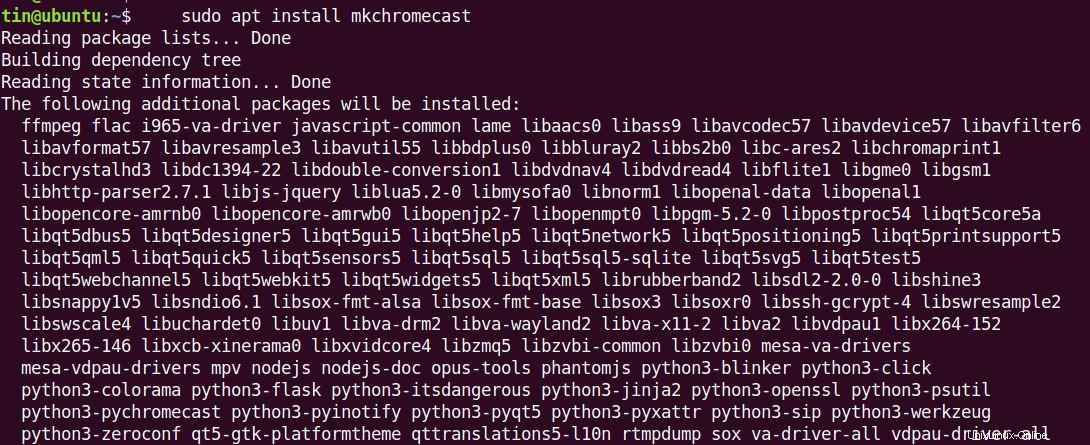
Sobald dieser Befehl seine Ausführung abgeschlossen hat, sehen Sie die unten gezeigten Meldungen auf Ihrem Terminal:
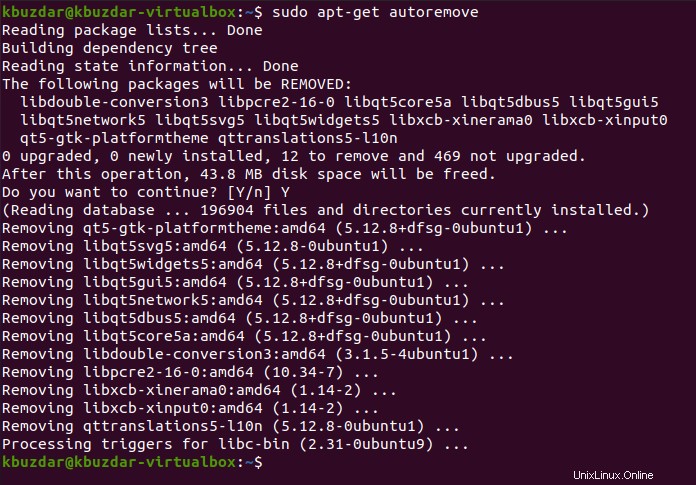
Schlussfolgerung
In dieser Anleitung haben wir erklärt, wie man das Flameshot-Screenshot-Dienstprogramm auf einem Ubuntu 20.04-System installiert.